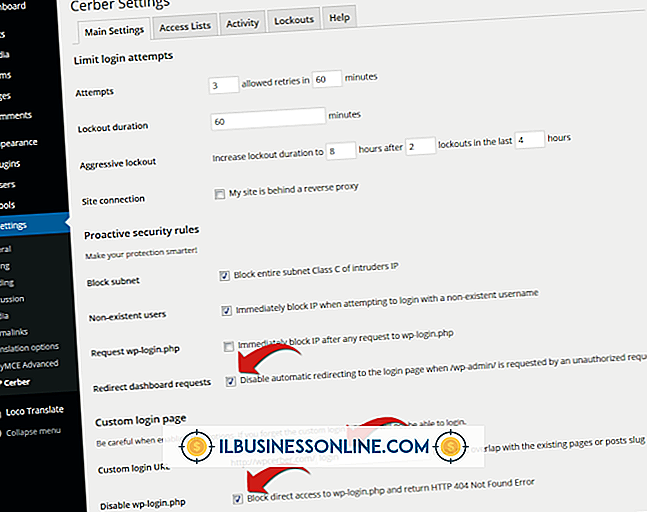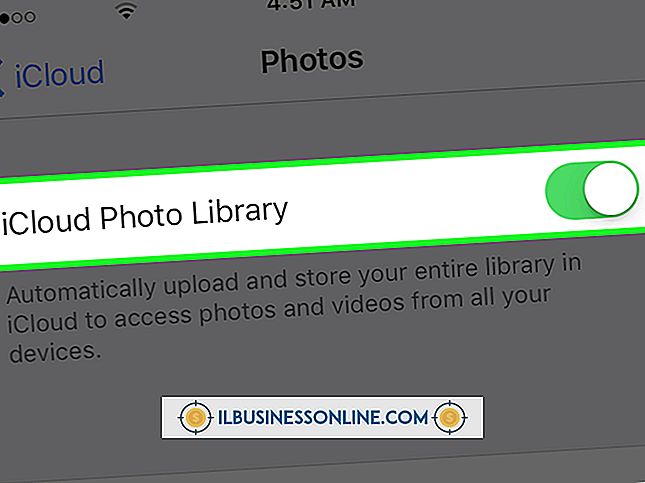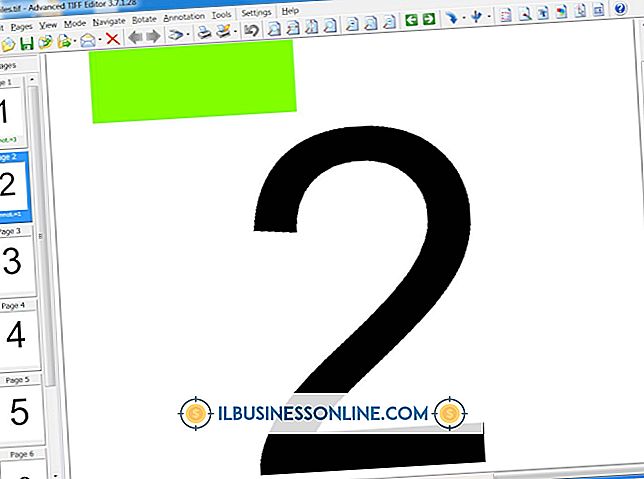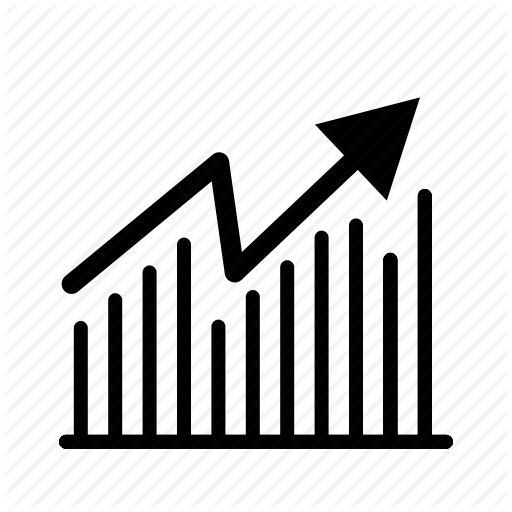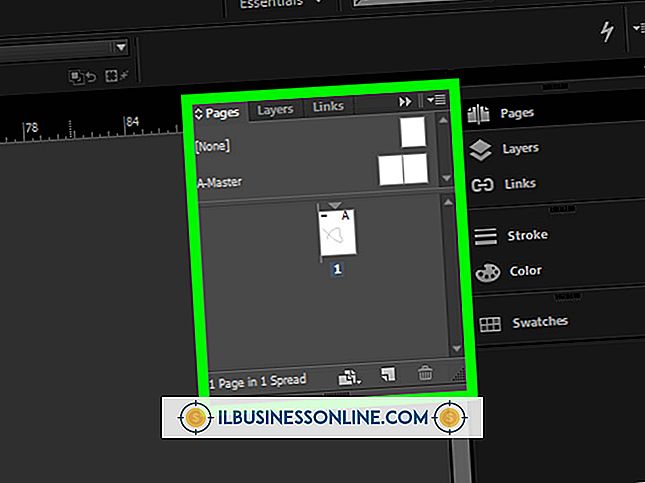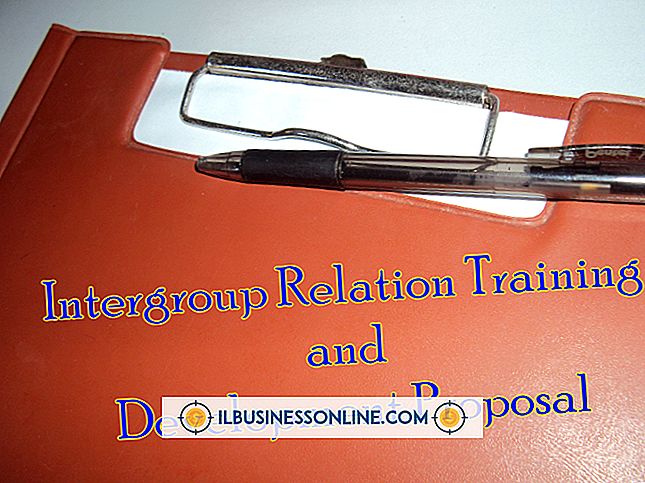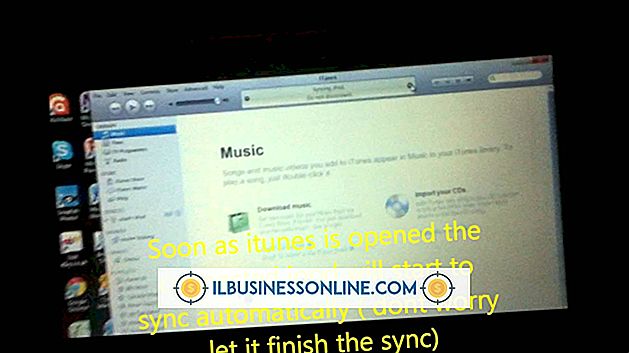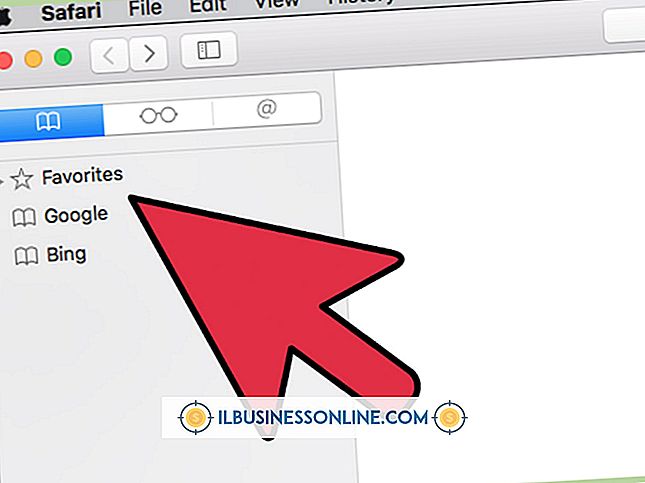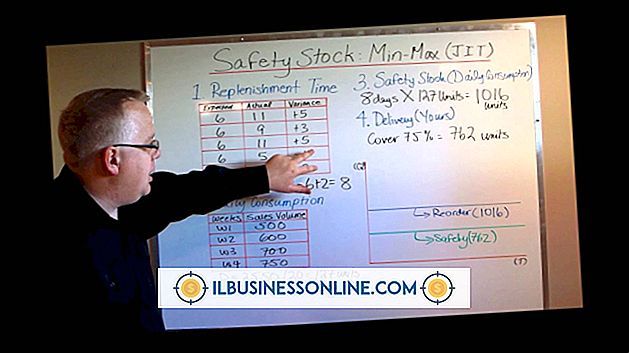Hoe fouten op WordPress te verbergen

Wanneer u uw bedrijfsblog of -website met WordPress maakt, wilt u misschien niet dat WordPress-foutmeldingen op het scherm worden weergegeven en mogelijk gebruikers ontmoedigen om uw website te blijven gebruiken. U kunt fouten in WordPress verbergen door het WordPress-configuratiebestand te bewerken en PHP-richtlijnen in te voeren om foutmeldingen te onderdrukken. Voer aanvullende richtlijnen in om WordPress de foutberichten te laten schrijven naar een logbestand dat u regelmatig kunt controleren en gebruiken om eventuele problemen met de site aan te pakken.
1.
Ga naar uw webserver waar de WordPress-site wordt gehost en open een opdrachtprompt of start een bestandsbrowser om een lijst met bestanden op de server weer te geven. Zoek het WordPress-configuratiebestand met de naam "wp-config.php" dat zich in de hoofdmap van de website of in de hoofdmap van de hoofdmap bevindt.
2.
Open het configuratiebestand "wp-config.php" met een editor. Scroll naar de onderkant van het bestand en voeg de volgende twee PHP-richtlijnen toe om foutrapportage uit te schakelen en de weergave van foutmeldingen naar het scherm te onderdrukken:
error_reporting (0); @ini_set ('display_errors', 0);
3.
Voeg extra richtlijnen toe om WordPress foutmeldingen te laten schrijven naar een logbestand dat u regelmatig kunt controleren. Geef de naam en locatie op van het logboek dat moet worden gebruikt:
@ini_set ('log_errors', 1); @ini_set ('error_log', '/var/log/apache2/wordpress_error.log');
4.
Sluit het bestand en sla uw wijzigingen op. Controleer het logbestand regelmatig om de opgetreden fouten te bekijken en indien nodig op te lossen.
Tip
- Als extra veiligheidsmaatregel kunt u het bestand "wp-config.php" verplaatsen naar de bovenliggende hoofdmap van de hoofdmap, die niet toegankelijk is via de website. Als WordPress het bestand niet in de hoofdmap vindt, zoekt het automatisch naar de hoofdmap van de hoofdmap.